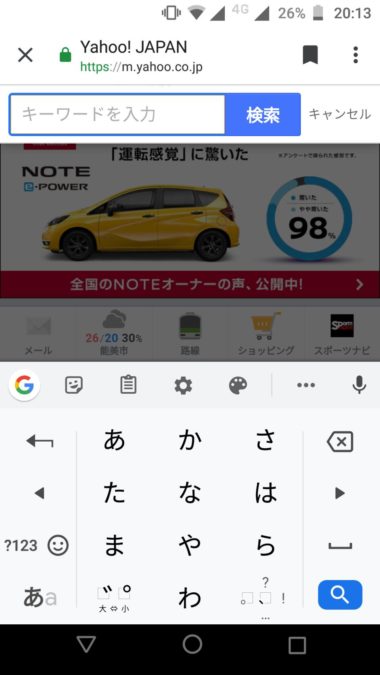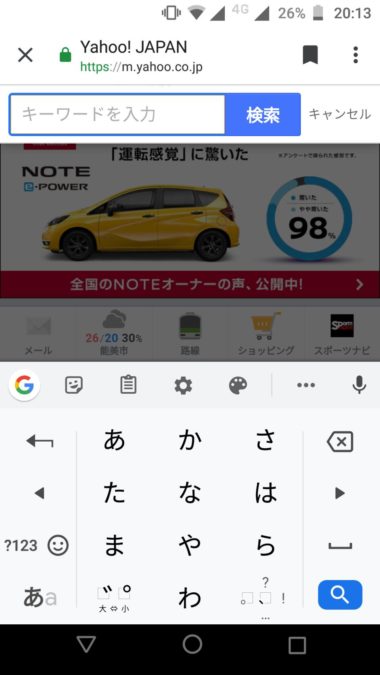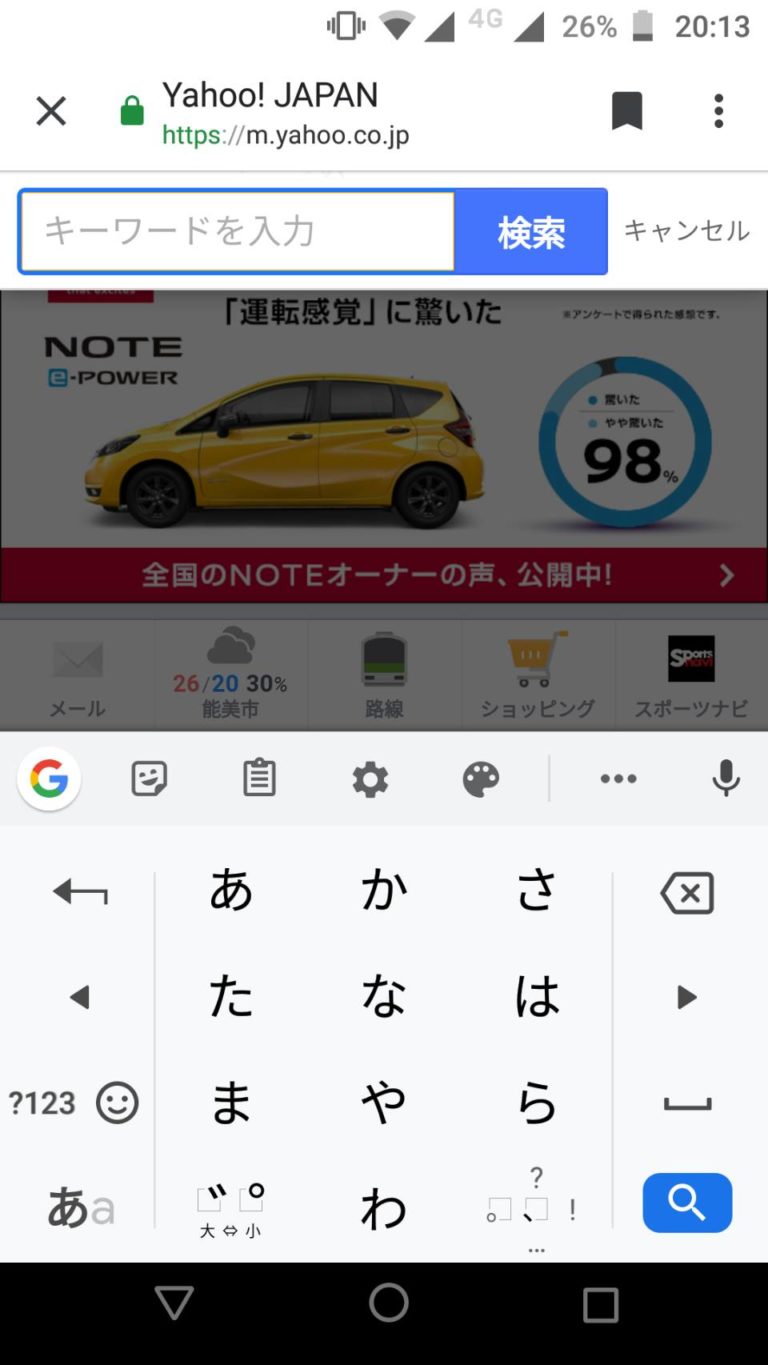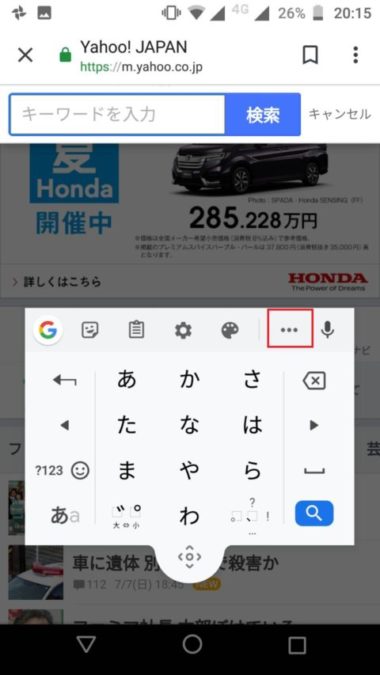
アンドロイドのスマホで、写真のようにキーボード入力の画面がおかしくなるときがあります。
スボンやバックの中で、手や物に触れて画面がついてしまい、意図せず設定してしまうということもありますので、直し方を解説したいと思います。
ちなみに、私も同様の現象が起きましたが、文字入力がしにくくて、非常に不便で、ストレスがたまりました。
急に、これまで表示されていたキーボード画面が表示されなくなると、本当に困りますね。
それでは、順に説明したいと思います。
Androidのスマホでキーボード入力画面がおかしくなった時の対処方法
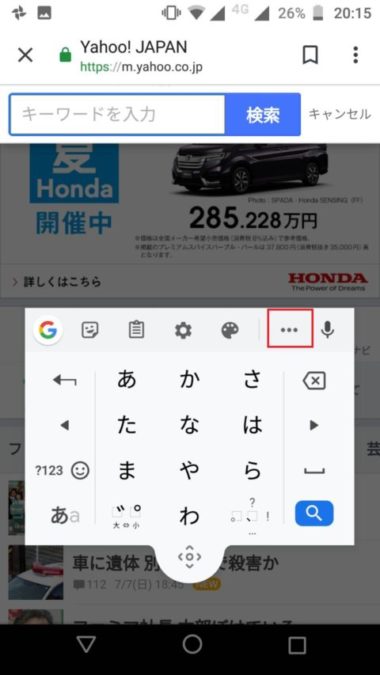
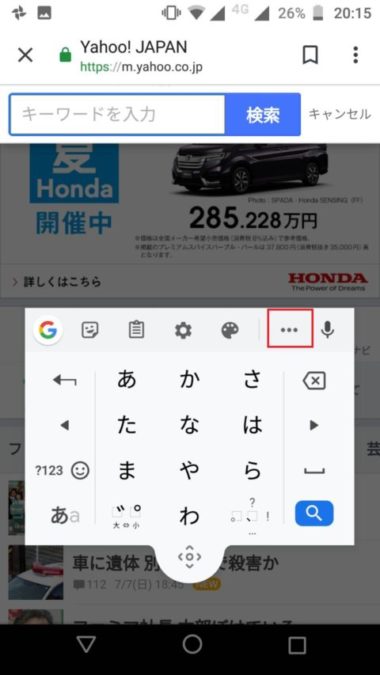
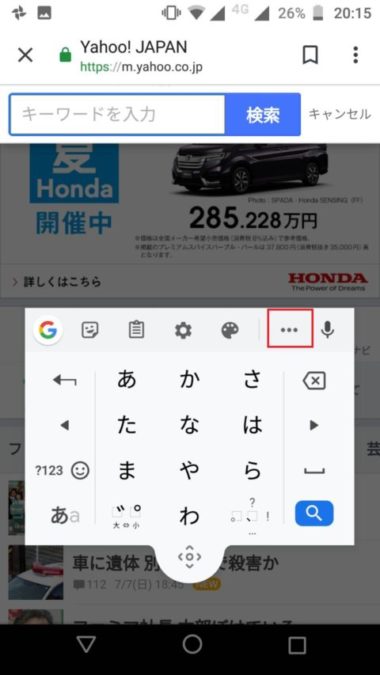
キーボードがおかしくなったら、画面右上の赤枠で囲った部分「・・・」をクリックします。
すると、以下の設定画面が表示されます。
画面には、片手モード、テキスト編集、翻訳、フローティングの4つのボタンがありますね。
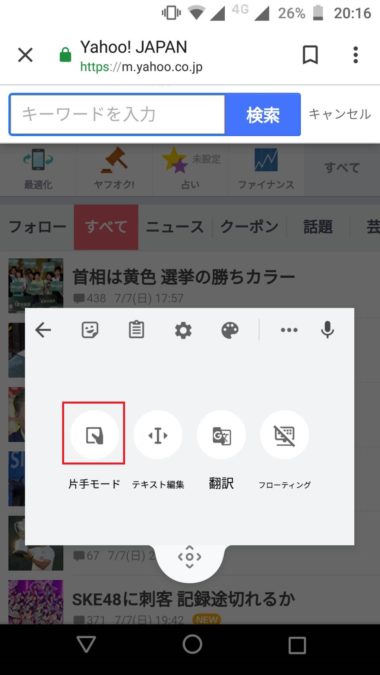
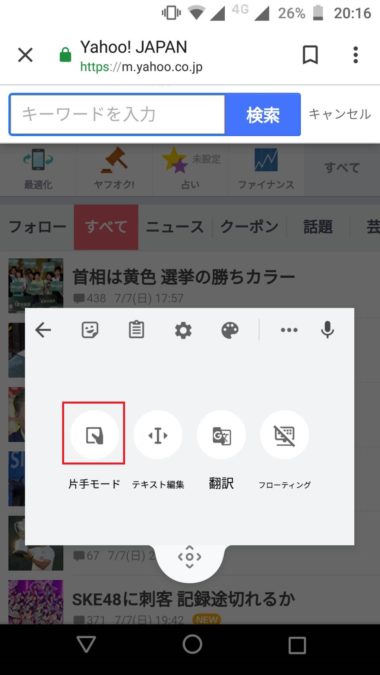
問題となっているキーボードの画面は、フローティングの設定が有効なときの表示になります。フローティングというのは、浮くという意味があります。
つまり、まるで浮いている状態のキーボード表示ということですね。
片手モードにすることで、もとの画面下半分にキーボードが表示されて、上半分にサイトやLINEの表示画面です。